Defragmentuojamas standusis diskas "Windows XP / 7/8"
your hard drive every once in a while is very important because over time as your computer reads and writes small and large files, the files may end up being written onto non-consecutive parts of the disk. Šiame straipsnyje aptariami defragmentuojami standieji diskai, skirti "Windows XP", "Windows 7" ir "Windows 8". Kiekvieną kartą kietojo disko defragmentavimas yra labai svarbus, nes laikui bėgant, kai kompiuteris nuskaito ir rašo mažus ir didelius failus, failai gali būti įrašyti į ne nuoseklias disko dalis. Kai OS turi skaityti informaciją iš disko, ji turės pereiti į skirtingas disko dalis, taip palengvinant procesą.
Galbūt pastebėjote, kad kai pirmą kartą įsigijote kompiuterį, jis veikia labai sklandžiai ir greitai. applications, download music, delete videos, etc, the computer begins to lag behind and becomes slow. Tačiau laikui bėgant, įdiegę ir pašalinę programas, atsisiųsdami muziką, ištrindami vaizdo įrašus ir tt, kompiuteris pradės atsilikti ir tampa lėtas. empty, any new data put on it is written in a single contiguous block. Taip yra todėl, kad kai diskas iš pradžių yra tuščias, visi jai pateikti nauji duomenys yra parašyti viename gretimame bloke. Taigi, kai operacinė sistema turi perskaityti duomenis, ji gali ją rasti visur vienoje vietoje.
an application or delete some music files and those empty areas are now in between other pieces of data. Galų gale, nors jūs pašalinsite programą arba ištrinsite kai kuriuos muzikos failus, o tušti sklypai dabar yra tarp kitų duomenų. Kai diske įrašomas kažkas naujo, jis užpildo šiuos įvairius tuščius taškus ir suskaidomas į atskiras kietojo disko dalis. takes longer to load the data. Dabar, kai kompiuteris eina perskaityti duomenis, jis turi persikelti į skirtingas disko pozicijas ir akivaizdžiai užtruks duomenų perkėlimas.
utility will take all the files that are separated and join them back into one piece. Vykdydami " Defrag" įrankį, bus pašalinti visi atskiri failai ir vėl juos į vieną dalį. Tai taip pat ims visus nemokamus tuščius dėmelius kietajame diske ir padaro vieną laisvos vietos bloką. Dėl to operacinei sistemai bus daug lengviau rasti ir įkelti duomenis.
"Windows XP" turite rankiniu būdu defraguoti savo kompiuterį, nes jis toks senas ir niekada nebuvo nustatytas tokiu būdu. "Windows Vista", "Windows 7" ir "Windows 8" diskų įrenginiai automatiškai tvarkomi pagal tvarkaraštį. Tiesą sakant, "Windows 7" ir "Windows 8" yra pakankamai protingos, kad iš tikrųjų išjungtų disko defragmentaciją, jei turite SSD (standžiojo disko) įrenginius. Vykdydami defragmentą ant SSD iš tikrųjų sumažins SSD.
Utility Atidaryti "Disk Defrag Utility"
way to get to the Defrag utility is to go to right click on the My Computer icon on the desktop, click Manage and then to click Disk Defragmenter . 1. Lengviausias būdas patekti į " Defrag" programą yra dešiniuoju pelės mygtuku spustelėkite piktogramą " Mano kompiuteris", esančią darbalaukyje, spustelėkite Tvarkyti, tada spustelėkite disko defragmentavimo priemonė .
utility by click on Start – All Programs – Accessories – System Tools and Disk Defragmenter . 2. Jūs taip pat galite patekti į " Defrag" įrankį spustelėdami " Pradėti - Visos programos" - " Priedai" - " Sistemos įrankiai" ir " Disk Defragmenter" .
3. Jei naudojate "Windows 8", tiesiog eikite į " Pradžios ekraną" arba atidarykite " Charms" juostą, spustelėkite " Ieškoti" ir įrašykite " Disk Defragmenter" .
"Windows XP" disko defragmentavimo programa
Spustelėkite mygtuką Analizuoti, kad gautumėte ataskaitą apie tai, kiek šiuo metu jūsų kietasis diskas yra suskaidytas. . Santraukos ataskaitoje bus nurodyta, ar reikia defragmentuoti .

the computer, all programs should be closed, especially firewalls and anti-virus programs. Taip pat turėtumėte atkreipti dėmesį į tai, kad prieš kompiuterio defragmentą visos programos turėtų būti uždarytos, ypač ugniasienės ir antivirusinės programos. will continuously restart if anti-virus software is running because the software continually accesses files on the hard drive which the defragmenting program may be trying to move. "Defragmenter" bus nuolat paleistas iš naujo, jei veikia antivirusinė programinė įranga, nes programinė įranga nuolat įveda failus į kietąjį diską, kurį defragmentuojanti programa gali bandyti perkelti.
your computer once a month. Geros praktikos pavyzdžiu turėtumėte pabandyti defraguoti savo kompiuterį kartą per mėnesį. Jei naudosite savo kompiuterį daugybe didelių failų duomenų perdavimo, rekomenduotina daugiau nei vieną kartą per mėnesį.
utility on Windows XP : Štai keletas defragmentavimo įrankio apribojimų "Windows XP" :
only local volumes. • Jis gali defragmentuoti tik vietos apimtis.
only one volume at a time. • Vienu metu jis gali defragmentuoti tik vieną tomą.
one volume while it is scanning another. • Negalite defragmentuoti vieno tomo, kol jis nuskaito kitą.
• Jis negali būti planuojamas., use the Defrag . Jei reikia planuoti disko defragmentaciją, naudokite Defrag . command line tool. exe komandinės eilutės įrankis.
will keep your XP computer running smooth and fast. "Defragging " išlaikys jūsų XP kompiuterio veikimą sklandžiai ir greitai. Žinoma, jūs iš tikrųjų neturėtumėte visada naudoti "XP", bet jei esate užstrigęs su korporaciniu kompiuteriu arba turite kokių nors priežasčių, kodėl reikia paleisti "XP", tada įsitikinkite, kad ją defragite bent kartą per mėnesį.
"Windows 7" ir "Windows 8" disko defragmentavimo programa
"Windows 7" galite pasiekti disko defragmentavimo priemonę spustelėdami mygtuką Pradėti ir jį ieškoti.
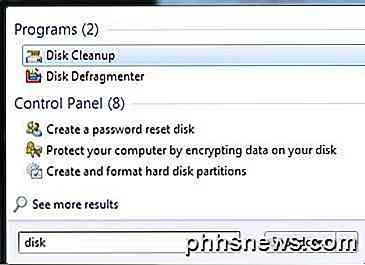
Kaip matote toliau, vartotojo sąsaja yra visiškai kitokia nei XP. Tiesą sakant, jie visiškai pašalino grafinį diskų vaizdavimą, kai spustelėsite "Analizuoti diską". Vietoj to analizė tik rodo, kad procentas yra fragmentiškas.
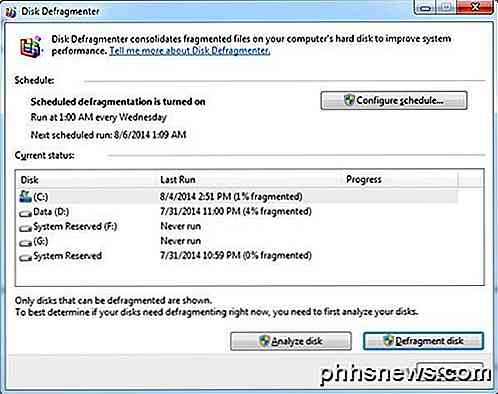
Pagal numatytuosius nustatymus defragmentacija planuojama kartą per savaitę 1 val., Kol kiekvieną vakarą neišjungsite kompiuterio, jūsų standieji diskai bus defragmenti be nieko. "Windows 8" sąsaja yra šiek tiek kitokia, o vietoj jos vadinama "disko defragmentavimo programa", dabar ji vadinama "optimizuoti įrenginius".
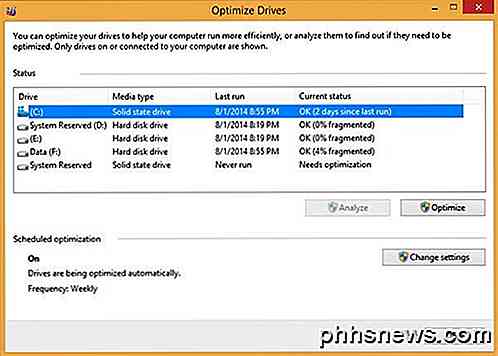
Vėlgi, tai numatyta kas savaitę, ir tikrai nieko nereikia keisti, nebent rankiniu būdu norite optimizuoti.
Šaltinis: http://support.microsoft.com/kb/314848

Kaip įdiegti naują "Sonos Speaker"
"Bluetooth" garsiakalbius iki 2014 m. Nors jie puikiai tinka nešiojamiems asmenims, jie yra tik apie 30 pėdų. Dar blogiau, paprastai jūs galite valdyti tik vieną "Bluetooth" garsiakalbį iš vieno įrenginio vienu metu, o garso kokybė nėra puiki, palyginti su "Bluetooth". Nepaisant to, Sonos spindi. "Sonos" yra protinga garsiakalbio transliacijos sistema, kuri leidžia jums pridėti garsiakalbius taip, kaip jūs einate, leidžianti kiekvieną kambarį savo namuose įrašyti muziką, valdydami ją bet kuriame kompiuteryje, išmaniajame telefone ar planšetiniame kompiuteryje.

"Trello" projektų valdymas "Breeze"
"Trello" gali būti puikus būdas valdyti projektus, bendrauti su savo komanda, organizuoti idėjas ir būti "internetinės lentos" rūšimi. kur žmonės gali susivokti kartu ir bendradarbiauti bendrame erdvėje. Sukūrę lentą, galite pradėti pridėti projekto narių, kurie sudarys komandą. Norėdami tai padaryti, spustelėkite "Rodyti meniu" skirtuką, esantį dešinėje, matomą čia.



